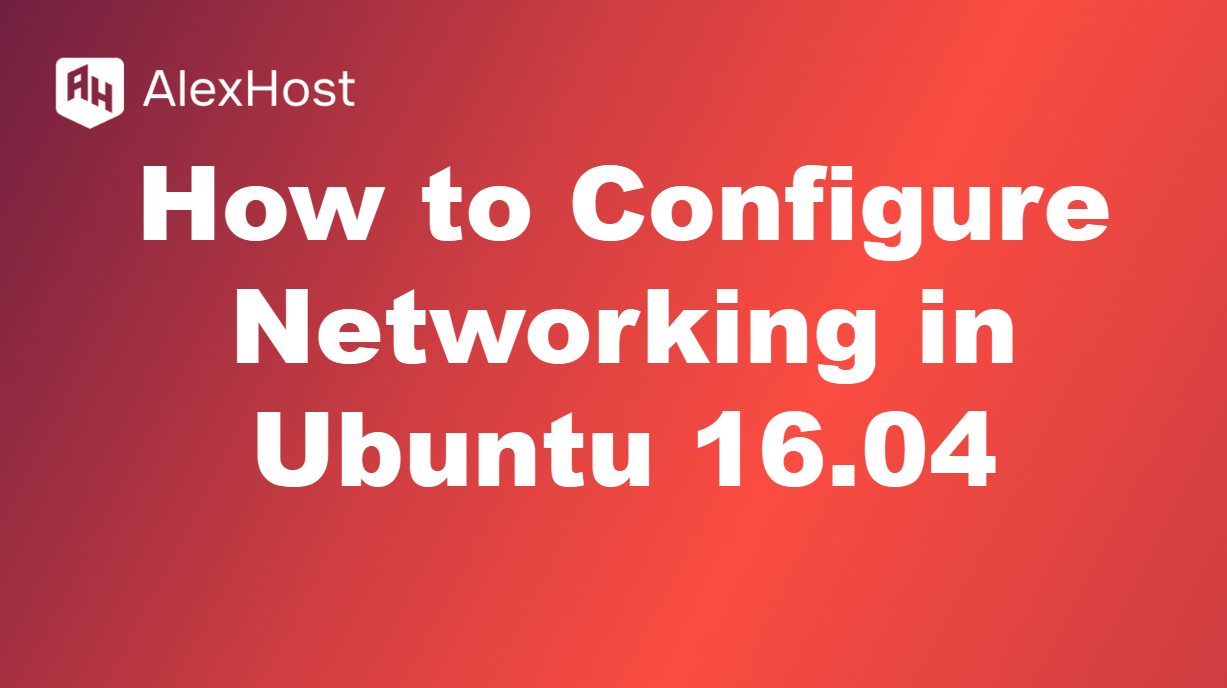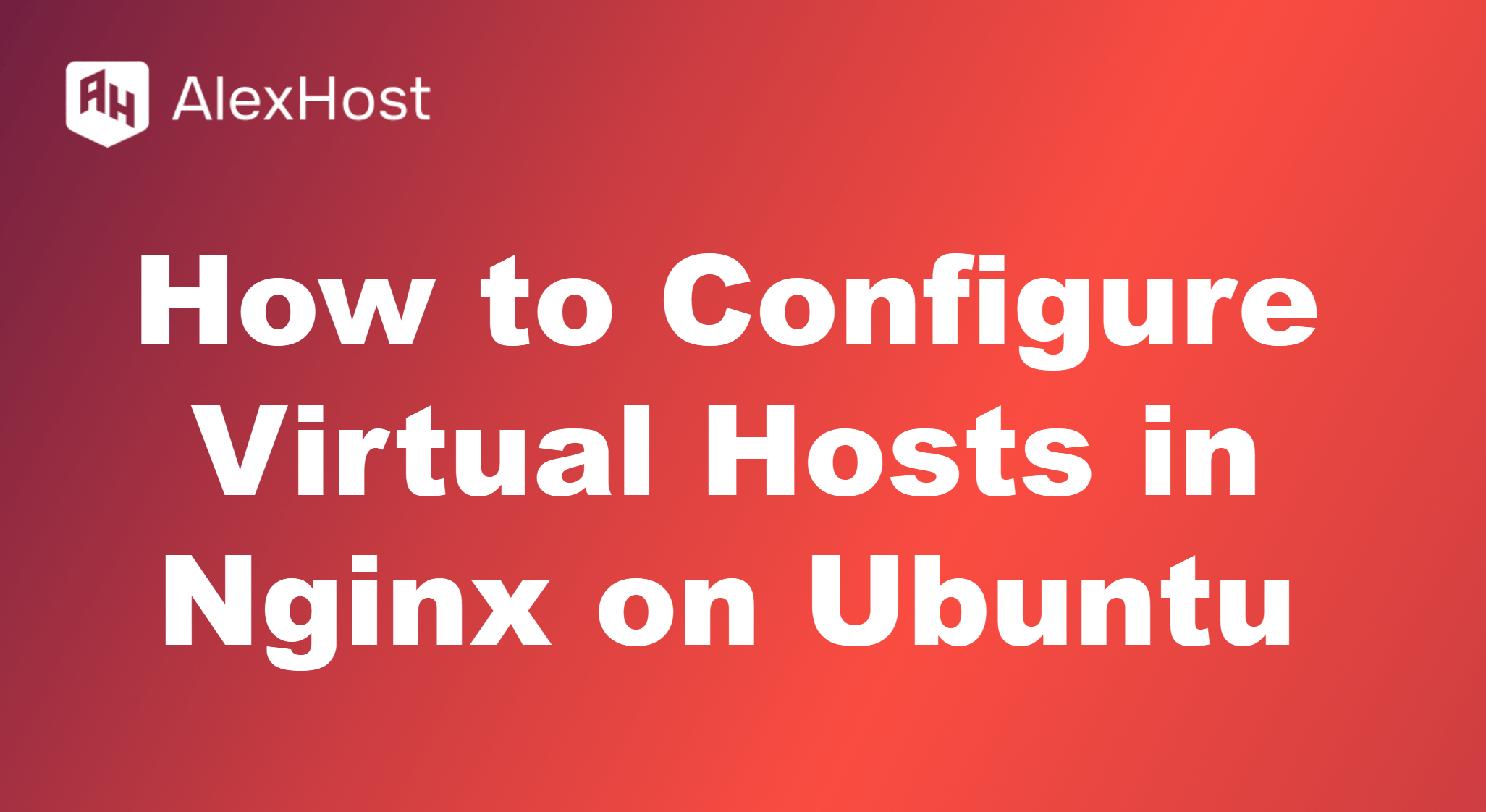Comandos y herramientas para verificar el consumo de RAM en Linux.
Comprobando con el comando libre
free es uno de los comandos principales para monitorear el uso de RAM. Proporciona espacio de memoria total, usado, libre y usado, así como información de intercambio. Simplemente escriba free
gratis

Comprobando con el comando superior
top proporciona estadísticas actualizadas dinámicamente sobre el uso de recursos del sistema. Para mostrar estadísticas de memoria, simplemente ejecute la siguiente palabra:
arriba
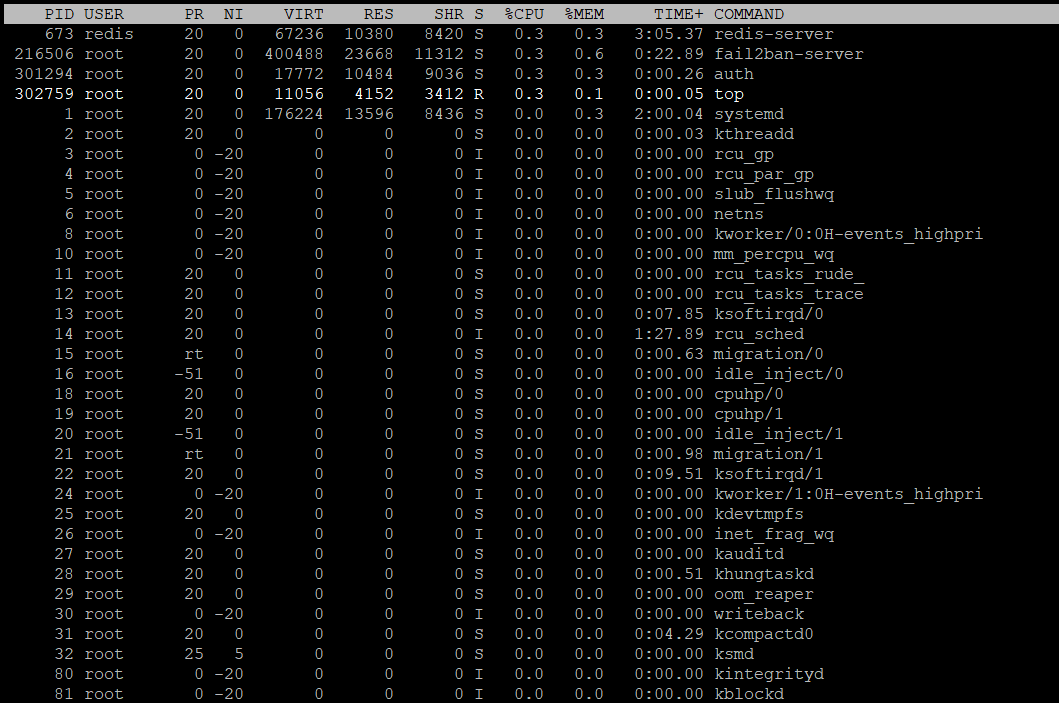
Comprobando con el comando htop
La siguiente forma de comprobarlo es con el comando htop. Es una interfaz gráfica para el comando superior. Escribe htop y obtendrás esto:

Comprobando con el comando ps
Un equipo muy interesante – ps. Está diseñado para mostrar todos los procesos actuales que se ejecutan en su servidor. Usando la bandera –sort=-%mem verás los procesos en orden descendente de uso de memoria:
ps aux --sort=-%mem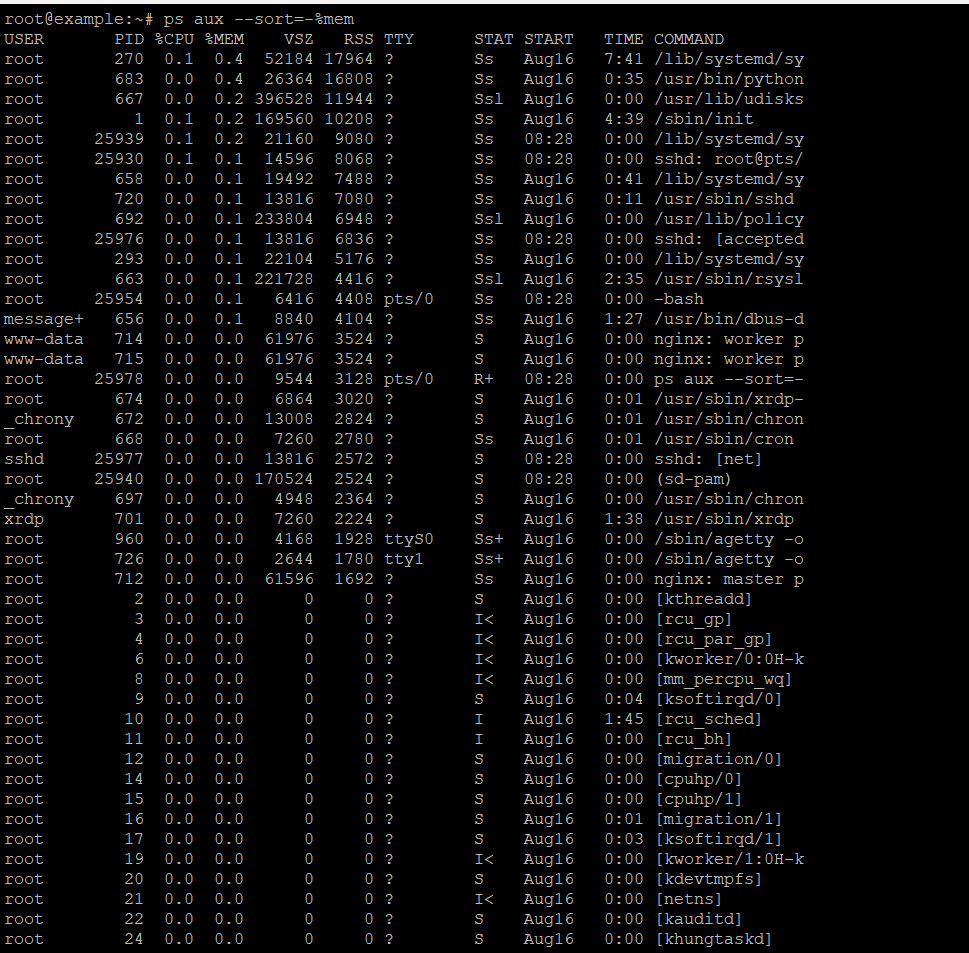
Estarás al tanto de los detalles ya que el comando mostrará las siguientes opciones: USUARIO; PID; %UPC; %MEM; VSZ; RSS; TTY; ESTADÍSTICA; COMENZAR; TIEMPO; COMANDO
Comprobando con el comando smem ps
El siguiente comando se llama smem y proporciona un informe del consumo de memoria de los procesos. Antes de poder utilizarlo correctamente, debe instalar los paquetes necesarios. Utilice el siguiente comando
Ubuntu
apt-get install smem
CentOS
yum install smem